لا يوجد نقص في العرض عندما يتعلق الأمر بمديري كلمة المرور ، ولكن ليس كلهم مفتوحون المصدر.
Buttercup هو مدير كلمات مرور مجاني ، وهو مفتوح المصدر ويقدم الدعم عبر الأنظمة الأساسية. المصدر المفتوح ، من الناحية النظرية على الأقل ، يمنح الجميع الفرصة للتحقق من شفرة المصدر للتطبيقات أو الخدمات للتأكد من نظافتها وتجميع التطبيقات يدويًا.
نصيحة : تحقق من مراجعة مارتن لمدير كلمات المرور المفضل له KeePass هنا.
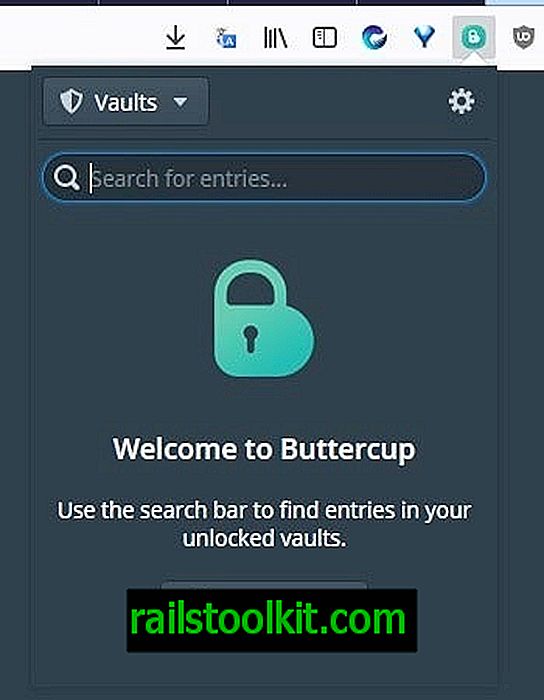
يتوفر تطبيق Buttercup لأنظمة Windows و macOS و Linux ، كتطبيق سطح مكتب ، و Firefox و Chrome كملحقات للمتصفح و Android و iOS. ويدعم كل مدير نظام التشغيل كل نظام تشغيل رئيسي.
تقوم Buttercup بتشفير قاعدة البيانات بتنسيق .BCUP باستخدام وضع CBC AES 256 بت مع HAAC SHA256 (على غرار ما يستخدمه KeePass).
أفضل جزء في الأمر هو: يمكنك اختيار مكان تخزين قبو كلمة المرور. لا يخزن البرنامج قاعدة بيانات كلمة المرور في السحابة على خوادم الشركة ؛ الخيارات التي توفرها هي حفظ بيانات الخزانة محليًا على الكمبيوتر أو الجهاز المحمول ، أو لحفظها عبر الإنترنت باستخدام إحدى الخدمات السحابية المدعومة:
- بصندوق الإسقاط
- جوجل درايف
- ownCloud
- Nextcloud
- WEBDAV
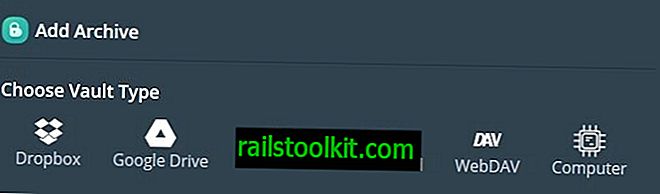
لذلك ، الخصوصية ليست مشكلة مع الحوذان. ولكن ، من أجل راحة البال الخاصة بك ، فقط تأكد من تمكين المصادقة ثنائية العوامل في الخدمة السحابية التي تستخدمها في المدفن لطبقة الأمان الإضافية هذه. اطلع على أدلة التحقق الخاصة بـ Dropbox و Microsoft Account و Google.
تدعم هذه الخدمة مزودي السحابة من الجهات الخارجية وكذلك الحلول المستضافة ذاتيا ؛ الخيارات الأخيرة أكثر صعوبة في الإعداد لكنها توفر تحكمًا أفضل.
كيف نبدأ مع مدير كلمة المرور؟ نسخة سطح المكتب أو متصفح الوظيفة الإضافية؟ هذا هو خيارك. انقر على زر + لإضافة قبو ، يمكنك إضافة ما تريد. استخدم أحد الخيارات المذكورة أعلاه لإنشاء قبو جديد. اخترت إنشاء واحدة في Dropbox. الآن إلى قبو.
إدارة قبو
يمكن لـ Buttercup استيراد قاعدة بيانات كلمة مرور موجودة من البرامج / الخدمات التالية.
- 1Password - .PIF
- KeePass - .KDBX
- LastPass - .CSV
- Bitwarden - .JSON
- الحوذان -. CSV
يمكنك تصدير قاعدة بيانات الحوذان بتنسيق CSV. يتيح لك تطبيق Buttercup إنشاء مجموعات يمكنك استخدامها لتصنيف حساباتك.
حفظ عمليات تسجيل الدخول (عند إدخال بيانات الاعتماد)
تفضل بزيارة أي موقع ويب لديك حساب وتسجيل الدخول ، للاطلاع على مطالبة "حفظ تسجيل الدخول". سيؤدي القيام بذلك إلى السماح للتخزين بتخزين بيانات الاعتماد الخاصة بك بشكل آمن في قبوتك الشخصية.
حفظ تسجيلات الدخول يدويا
لإضافة إدخال يدويًا ، افتح المدفن ، وانقر على خيار "إدخال جديد". أدخل اسم المستخدم وكلمة المرور وعنوان URL في الحقول المعنية واضغط على حفظ.
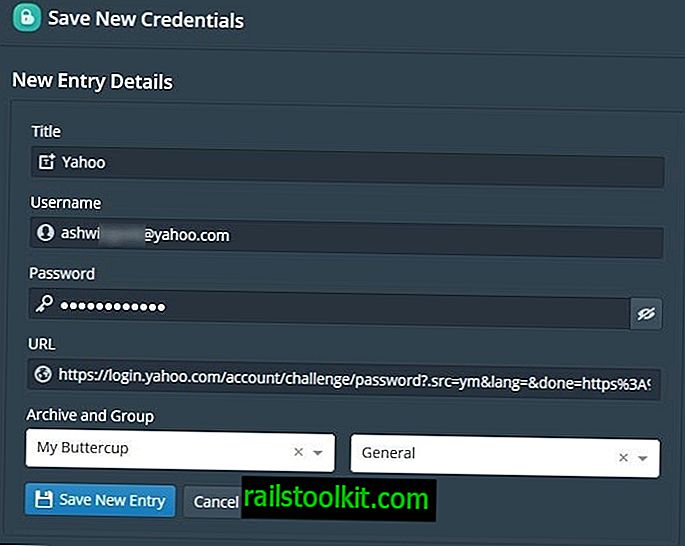
ملاحظة: هذا لم يكن مفيدًا لي على الإطلاق في الإضافة. هناك مشكلة على صفحة جيثب تقول أن هذا تم معالجته مؤخرًا. لقد حاولت إعادة تثبيت الوظيفة الإضافية في Firefox ، كما جربت أيضًا امتداد Chrome على Microsoft Edge Dev ، لكن دون استخدام الزهر. جربت هذا الأمر لبضعة أيام ، وتخليت عن هذه الميزة تقريبًا ، لكن جربت إصدار سطح المكتب لإضافة إدخالات جديدة يدويًا. انها عملت تماما. قد يكون هذا الحل البديل لصفقة بعض الأشخاص.
مولد كلمة السر
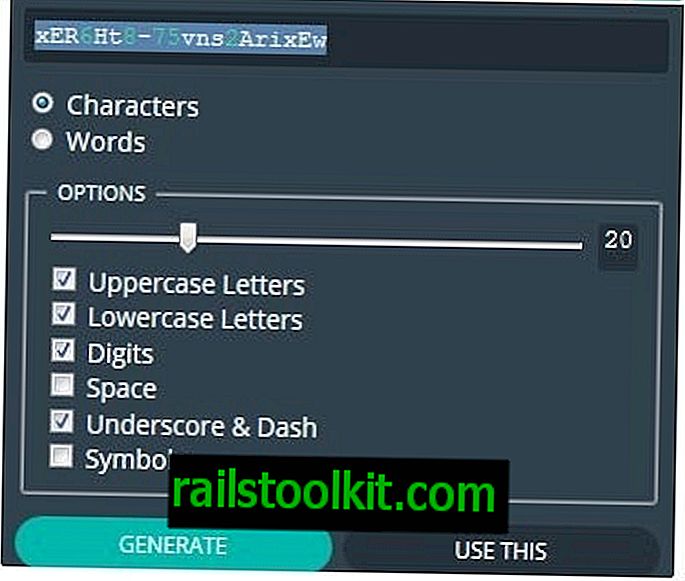
هذه هي الميزة الثانية الأكثر أهمية بجانب تخزين كلمات المرور بشكل آمن في رأيي في أي مدير كلمات مرور. تحتاج إلى كلمات مرور فريدة وقوية لكل حساب ، ويقوم مولد كلمات مرور Buttercups بتقديم ذلك. وهي متوفرة في الملحقات وبرامج سطح المكتب.
تشمل الخيارات المتاحة هنا إضافة أحرف صغيرة وأخرى كبيرة ، والأرقام ، والمسافة ، والرموز ، ويمكنك أيضًا تعيين طول كلمة المرور. لقد وجدت خيار استخدام "الكلمات" (فهو يولد عبارات عشوائية بلا معنى) ليكون غريبًا. بصرف النظر عن مدى غرابة الجملة ، يبدو أنني لا أمتلك محتوى بارزًا في كلمات مروري ؛ قد يكون خيارًا إذا كنت بحاجة إلى تذكر كلمة المرور.
سطح الحوذان
هناك خيارات قليلة للغاية في البرنامج معظمها أساسي. يمكنك استخدامه لنقل تسجيلات الدخول من مجموعة إلى أخرى ولنسخ كلمة المرور أو اسم المستخدم أو عنوان URL إلى الحافظة. يمكنك أيضًا تخزين الملاحظات بأمان في Buttercup لحمايتها باستخدام تشفير قوي.

ملاحظة: حذرني Firefox من مثبت Buttercup قائلاً "هذا الملف لا يتم تنزيله بشكل شائع." ربما يتعلق الأمر بالبرنامج الذي يحتوي على عدد قليل من المستخدمين.
Buttercup غير متوفر في جهاز محمول لنظامي التشغيل Windows و macOS حتى الآن ، ولكن إصدار Linux متوفر.
الحوذ الوظيفة الإضافية + إعدادات
تحتوي الوظيفة الإضافية على خيارات لإنشاء قبو جديد ، وفتح واحدة موجودة ، ومولد كلمات المرور ؛ أساسا تماما مثل نسخة سطح المكتب. لديها بعض الميزات الإضافية مثل الملء التلقائي لملء معلومات تسجيل الدخول تلقائيًا.
انقر فوق الرمز الذي يظهر في حقل اسم المستخدم أو كلمة المرور ويفتح قائمة منبثقة تتيح لك البحث عن الإدخال الذي ترغب في استخدامه لملء الحقول. الميزة الأخرى التي لا تقدر بثمن هي أنه يمكنك ضبط Buttercup لقفل الخزانة تلقائيًا وتحديد الوقت الذي يجب أن يقفله بعده. يمكنك تمكين أو تعطيل سمة مظلمة للواجهة. وهناك خيار "حفظ" يمكنك تعيينه للظهور عند تعبئة نموذج.
تطبيق جوال الحوذان
تطبيق Android عبارة عن عظام عارية ويسمح لك فقط بإضافة أرشيف عن بعد. لذلك ، لا توجد طريقة لإنشاء قبو جديد وتخزينه على الجهاز. وهو يدعم الملء التلقائي ونسخ الحافظة. لم أختبر تطبيق iOS.
حيث يثير إعجاب
- الوظيفة الإضافية لـ Buttercup رائعة ، وتحتوي على واجهة مستخدم لطيفة وسهلة الاستخدام للغاية. خيار تخزين قبوتك في مكان من اختيارك جيد. ملء السيارات مفيد جدا.
- يمكن أن يكون تطبيق الجوال مفيدًا عندما تكون بعيدًا عن جهاز الكمبيوتر الخاص بك وترغب في الوصول إلى معلومات تسجيل الدخول الخاصة بك ، ولكن لا يمكن استخدامه بمفرده.
- تطبيق سطح المكتب على ما يرام ، ولكن لمشكلة واحدة.
حيث تقصر
- لا يتم حفظ الإدخالات الجديدة بواسطة امتداد المتصفح.
- شكواي الرئيسية تتعلق ببرنامج سطح المكتب. بينما يمكنك قفل (إغلاق) الأرشيف يدويًا ، لا يوجد خيار تأمين تلقائي. لذلك بمجرد إلغاء قفل الأرشيف ، يبقى غير مؤمن حتى تقوم بإغلاقه. هذه مخاطرة أمنية كبيرة ، واضطررت إلى التحقق من التطبيق عدة مرات لمعرفة ما إذا كان مخفيًا. من المحير أن يكون للوظيفة الإضافية قفل تلقائي ، ولكن إصدار سطح المكتب ليس كذلك.
نعم ، أنا أعلم أن Buttercup عبارة عن برنامج قائم على الإلكترون ، كما أعرف أن بعضًا منكم يحبهم . يمكنك تجربة المتصفح الإضافي إذا كنت ترغب في ذلك ، إنه لطيف للغاية.
تشبه خدمة الحوسبة السحابية لـ Buttercup تمامًا كيف أستخدم KeePass عبر أجهزتي. لكنني أفضل هذا الأخير على أي مدير كلمات المرور ، كان دائمًا لا يمكن الاستغناء عنه.
الكلمات الختامية
تطبيق Buttercup هو تطبيق مشترك بين الأنظمة الأساسية ومتاح إلى حد كبير لكل نظام رئيسي هناك. يحتوي التطبيق على نقاط قوة معينة مثل القدرة على تخزين كلمات المرور محليًا أو استخدام موفري السحابة أو الحلول المستضافة ذاتيًا. ينقصه قسم الميزات ، خاصة أن نسخة Android للجوال غير متوفرة ولا يمكن استخدامها من تلقاء نفسها.
قد يكون خيار تخزين قاعدة بيانات كلمة المرور في السحابة مفيدًا ولكنه ليس ميزة فريدة. حتى الخدمات التي لا تدعمها تدعمها أصلاً إلى حد ما بشرط أن تقوم بمزامنة البيانات مع أجهزتك المحلية.
الكل في الكل ، إنه خيار إذا كنت تبحث عن حل لإدارة كلمات المرور مفتوحة المصدر عبر النظام الأساسي.
أنت الآن : أي مدير كلمات المرور تستخدمه ولماذا؟













